Si vous êtes un canard très chanceux, alors le Père Noël a peut-être laissé une paire d'AirPods a) dans votre bas de b) sous votre arbre (selon votre degré de qualité en 2017). Nous avons choisi les AirPod comme Apple meilleur produit de l'année dernière, car ils offrent vraiment une énorme mise à niveau sur tous les écouteurs précédents. Ils sont faciles à utiliser et ont un son incroyable. Voici quelques conseils pour tirer le meilleur parti de vos nouveaux AirPod.
Associez vos AirPod une seule fois
L'une des meilleures fonctionnalités des AirPod est quelque chose que vous ne verrez qu'une seule fois: l'association facile. C'est si facile que vous ne savez peut-être pas que vous l'avez fait, et une fois que vous avez couplé vos AirPod avec un iDevice, il sera automatiquement couplé avec tous vos autres appareils, grâce à iCloud. Voici comment connecter vos AirPod pour la première fois :
- Accédez à l'écran d'accueil de votre iPhone.
- Ouvrez l'étui AiPods (pas besoin de les retirer pour le moment) et maintenez-le à côté de votre iPhone.
- Lorsque la fenêtre contextuelle apparaît à l'écran, appuyez sur Relier, puis touchez Terminé.
C'est ça. Vous pouvez maintenant aller de l'avant et mettre les AirPod dans vos oreilles.
Utiliser des AirPod
Pour utiliser vos AirPods, placez-les simplement dans vos oreilles. Ils se connectent automatiquement et lorsque vous appuyez sur play sur de la musique ou une vidéo, les sons sont acheminés vers les AirPod.
Pour suspendre la lecture, retirez un AirPod. Pour reprendre la lecture, remettez-le dans votre oreille. Cela vous permet de mettre la musique en pause lorsque vous sortez un 'pod pour écouter quelqu'un - lorsque vous payez dans un supermarché, par exemple. Si vous retirez les deux AirPod, la lecture s'arrêtera et l'audio sera redirigé vers le propre haut-parleur de l'iPhone la prochaine fois que vous appuierez sur Play.
Une autre astuce consiste à mettre un Pod dans votre oreille et à garder l'autre dans l'étui. L'iPhone mélangera ensuite les pistes gauche et droite en une seule piste mono, afin que vous puissiez écouter l'intégralité d'une piste stéréo dans une oreille. Cela peut être pratique pour les podcasts. Bonus: lorsque la batterie d'un AirPod s'épuise, vous pouvez passer à l'autre, pendant que le premier se recharge dans le boîtier. Cela double le temps d'utilisation.
Utiliser des AirPod avec d'autres appareils
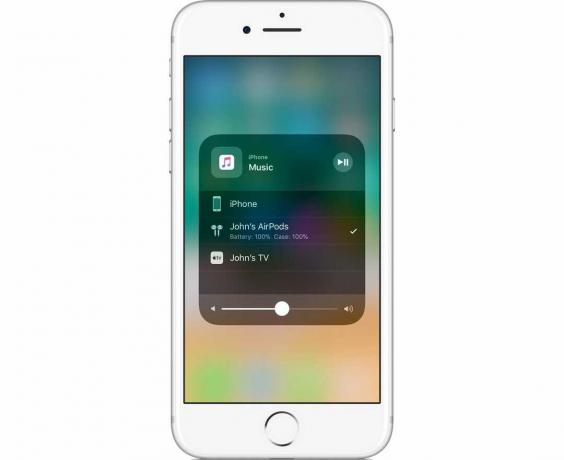
Photo: pomme
Pour utiliser vos AirPod sur un autre appareil Apple, utilisez la boîte AirPlay standard pour les sélectionner en tant que sortie. AirPlay se trouve dans Centre de contrôle, ou en appuyant sur l'icône AirPlay dans n'importe quelle vue de lecture de vidéo ou de musique. Vos AirPod seront répertoriés, aux côtés de tous les autres haut-parleurs AirPlay disponibles.
Vérifiez le niveau de la batterie sur vos AirPods

Photo: pomme
Pour voir combien de charge il reste dans vos AirPod, ouvrez simplement le couvercle de l'étui et maintenez-le près d'un iPhone ou d'un iPad qui a été associé à eux. Après quelques secondes, un panneau apparaîtra à l'écran avec les niveaux de charge des AirPod eux-mêmes et du boîtier de charge.
Si vous utilisez les AirPod, vous pouvez également utiliser le widget de batterie sur votre iPhone ou iPad pour vérifier les niveaux.
Associez les AirPod avec le Bluetooth standard
Vous pouvez également utiliser les AirPod avec tout autre appareil fonctionnant avec des haut-parleurs et des écouteurs Bluetooth. Vous perdez les fonctionnalités supplémentaires intéressantes qui fonctionnent avec les appareils Apple modernes, mais elles fonctionneront très bien. Allez-y et associez les AirPod comme vous le feriez avec n'importe quel autre récepteur audio Bluetooth. La méthode exacte dépend de l'appareil que vous utilisez. Pour mettre les AirPod en mode d'appairage, appuyez simplement sur le bouton de configuration à l'arrière et maintenez-le enfoncé jusqu'à ce que la LED clignote en blanc.
Personnalisez les gestes de vos AirPods
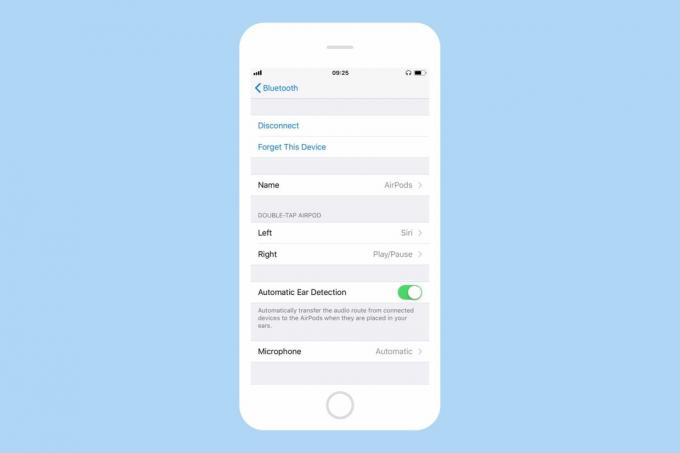
Capture d'écran: Culte de Mac
Par défaut, les gestes de double pression pour contrôler vos AirPod sont lecture/pause (AirPod droit) et invoquer Siri (AirPod gauche). Vous pouvez personnalisez-les sur votre iPhone, dans le Paramètres application. Les choix disponibles sont Siri, jouer pause, piste suivante, Piste précédente, et désactivé.
Siri est pratique, mais je trouve que je préfère piste suivante à gauche, et jouer pause sur la droite. La piste suivante est particulièrement bonne, car elle fonctionne également avec la fonction de saut dans les applications de livres audio et de podcasts.
Réinitialisez vos AirPod
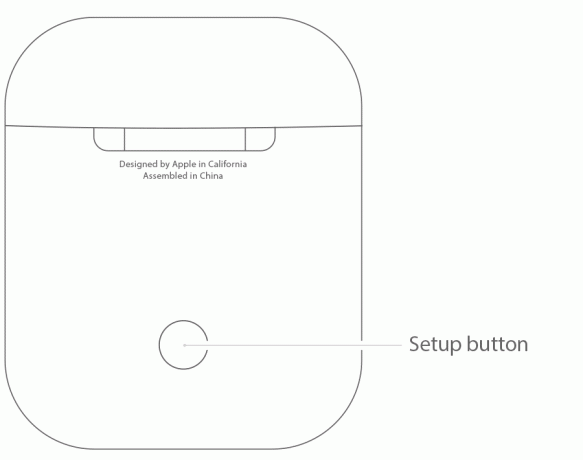
Photo: pomme
Si vous rencontrez des problèmes avec vos AirPod, il existe quelques astuces pour les faire fonctionner à nouveau. Apple a un page d'assistance avec instructions, mais les bases sont que vous devez vous assurer qu'ils sont chargés, puis le plateau fermer le couvercle et attendre 15 secondes avant de l'ouvrir à nouveau. Si cela ne fonctionne pas, maintenez le bouton à l'arrière du boîtier des AirPod enfoncé jusqu'à ce que le voyant d'état clignote en blanc.
Et si cette ne fonctionne pas, maintenez le même bouton enfoncé pendant au moins 15 secondes pour effectuer une réinitialisation. Vous saurez que cela a fonctionné lorsque vous verrez le voyant d'état « clignoter en orange plusieurs fois, puis en blanc. »
Profitez de vos AirPod
Pour être honnête, vous n'avez pas besoin d'aller au-delà de la première étape de cette liste pour commencer à profiter de vos nouveaux AirPod. Et profitez-en, vous le ferez. Fini les enchevêtrements de câbles, les accrocs ou les bruits de grondement des câbles qui frottent ou frappent sur vos vêtements lorsque vous vous déplacez. Plus besoin d'oublier de mettre un livre audio en pause lorsque vous retirez vos écouteurs. et plus besoin de trouver vos écouteurs sans fil sans frais. Bonne année.


